
Mysql は現在、主に中小企業で使用されている主流のデータベース ソフトウェアです。現時点では、一部の mysql データベースは操作が不便な場合があります。グラフィカル ソフトウェアにより関連操作が簡素化されます。
1. SQLyogEntを開き、設定インターフェイスに入り、左上の[新規]をクリックします
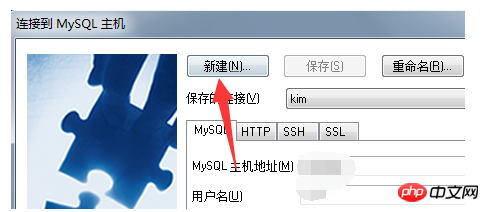
2.ポップなつながり-up ダイアログ ボックスの名前 (将来区別しやすくするため)
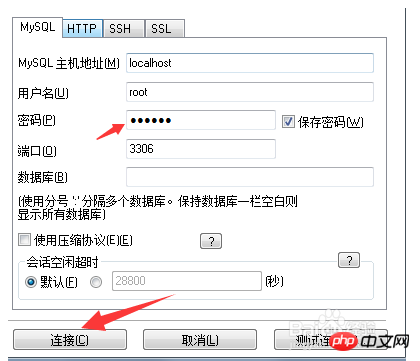
3. 接続が作成され、
mysql ホスト アドレス localhost
を入力します。ユーザー名 root
データベース接続パスワード (通常は root のデフォルト)
ポート 3306
データ設定が完了したら、[今すぐ接続] をクリックします
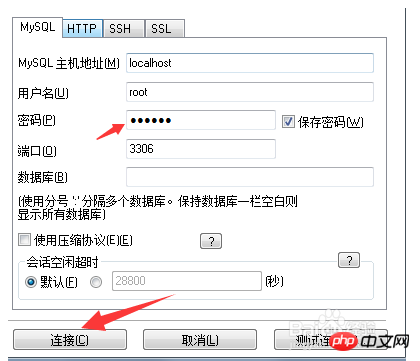
4 データベース接続が成功したら、対応する SQL ステートメントを入力できます。右側のコマンドラインバーから操作を実行します
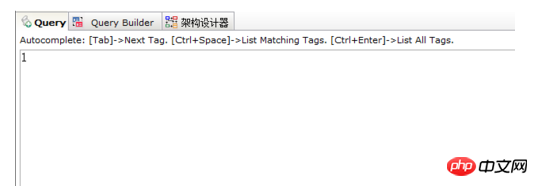
5. 左上の[ユーザーの接続]を右クリックし、[作成]を選択するという簡単な操作も可能です。データベース]ポップアップメニューBarb.6。次に、データベースのエンコード、データベース名、校正ルールを設定します。データベースファイルがある場合は、それを SQLyog にインポートして操作できます。右クリックして [SQL ステートメントのインポート] を選択します。それだけです】
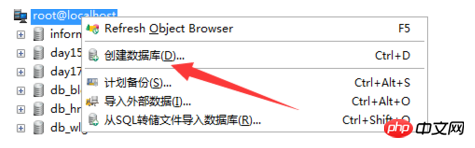
以上がMySQL データベース視覚化ツール SQLyogEnt の使用方法は?の詳細内容です。詳細については、PHP 中国語 Web サイトの他の関連記事を参照してください。